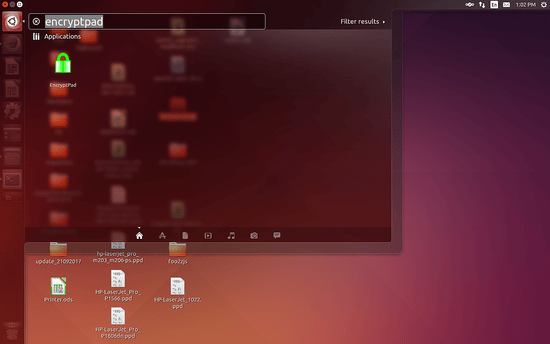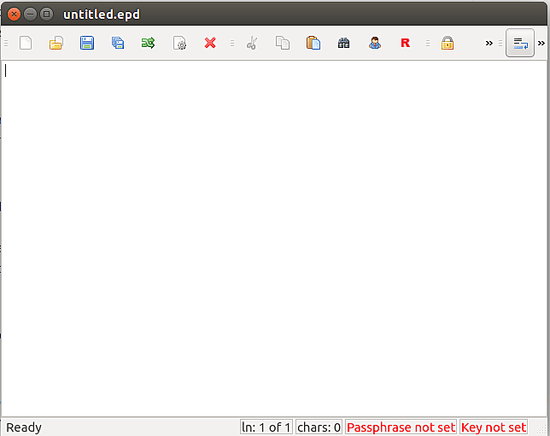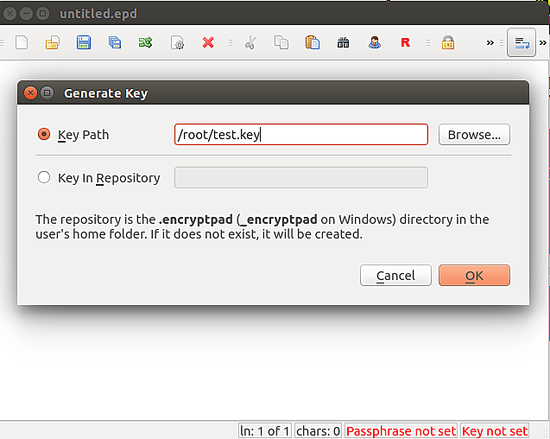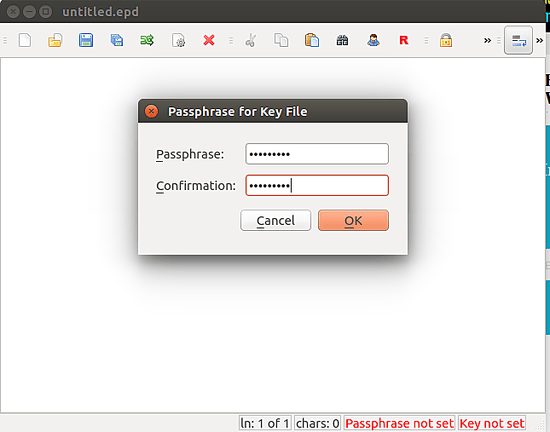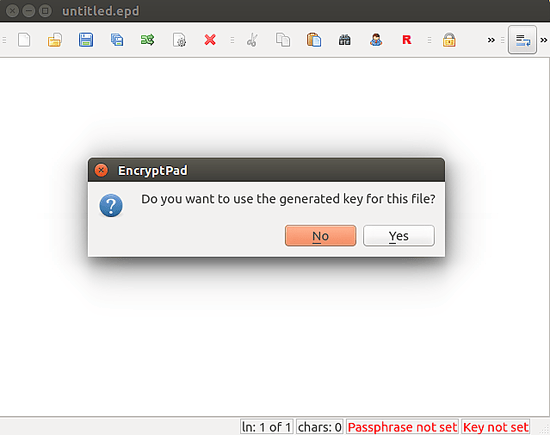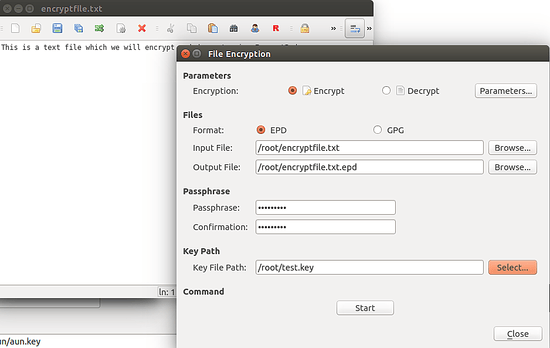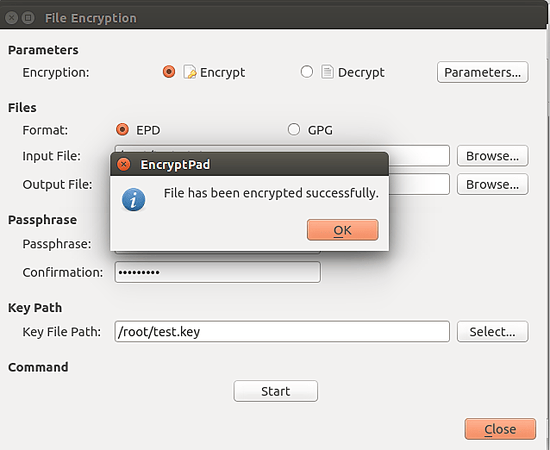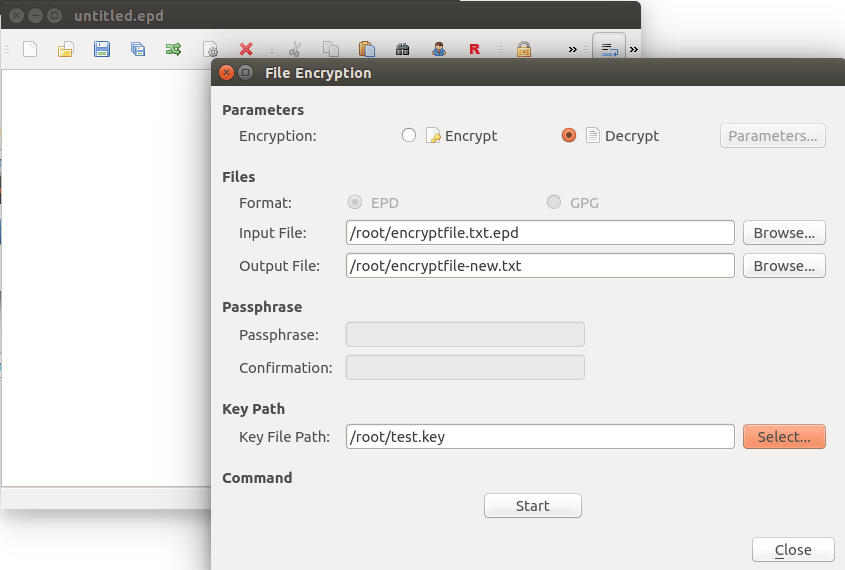如何在 Ubuntu 16.04 上安裝和使用 Encryptpad

EncryptPad 是一個自由開源軟體,它通過簡單方便的圖形界面和命令行介面來查看和修改加密的文本,它使用 OpenPGP RFC 4880 文件格式。通過 EncryptPad,你可以很容易的加密或者解密文件。你能夠像保存密碼、信用卡信息等私人信息,並使用密碼或者密鑰文件來訪問。
特性
- 支持 windows、Linux 和 Max OS。
- 可定製的密碼生成器,可生成健壯的密碼。
- 隨機的密鑰文件和密碼生成器。
- 支持 GPG 和 EPD 文件格式。
- 能夠通過 CURL 自動從遠程遠程倉庫下載密鑰。
- 密鑰文件的路徑能夠存儲在加密的文件中。如果這樣做的話,你不需要每次打開文件都指定密鑰文件。
- 提供只讀模式來防止文件被修改。
- 可加密二進位文件,例如圖片、視頻、歸檔等。
在這份教程中,我們將學習如何在 Ubuntu 16.04 中安裝和使用 EncryptPad。
環境要求
- 在系統上安裝了 Ubuntu 16.04 桌面版本。
- 在系統上有
sudo的許可權的普通用戶。
安裝 EncryptPad
在默認情況下,EncryPad 在 Ubuntu 16.04 的默認倉庫是不存在的。你需要安裝一個額外的倉庫。你能夠通過下面的命令來添加它 :
sudo apt-add-repository ppa:nilaimogard/webupd8
下一步,用下面的命令來更新倉庫:
sudo apt-get update -y
最後一步,通過下面命令安裝 EncryptPad:
sudo apt-get install encryptpad encryptcli -y
當 EncryptPad 安裝完成後,你可以在 Ubuntu 的 Dash 上找到它。
使用 EncryptPad 生成密鑰和密碼
現在,在 Ubunntu Dash 上輸入 encryptpad,你能夠在你的屏幕上看到下面的圖片 :
下一步,點擊 EncryptPad 的圖標。你能夠看到 EncryptPad 的界面,它是一個簡單的文本編輯器,帶有頂部菜單欄。
首先,你需要生成一個密鑰文件和密碼用於加密/解密任務。點擊頂部菜單欄中的 「Encryption->Generate Key」,你會看見下面的界面:
選擇文件保存的路徑,點擊 「OK」 按鈕,你將看到下面的界面:
輸入密鑰文件的密碼,點擊 「OK」 按鈕 ,你將看到下面的界面:
點擊 「yes」 按鈕來完成該過程。
加密和解密文件
現在,密鑰文件和密碼都已經生成了。可以執行加密和解密操作了。在這個文件編輯器中打開一個文件文件,點擊 「encryption」 圖標 ,你會看見下面的界面:
提供需要加密的文件和指定輸出的文件,提供密碼和前面產生的密鑰文件。點擊 「Start」 按鈕來開始加密的進程。當文件被成功的加密,會出現下面的界面:
文件已經被該密碼和密鑰文件加密了。
如果你想解密被加密後的文件,打開 EncryptPad ,點擊 「File Encryption」 ,選擇 「Decryption」 操作,提供加密文件的位置和你要保存輸出的解密文件的位置,然後提供密鑰文件地址,點擊 「Start」 按鈕,它將要求你輸入密碼,輸入你先前加密使用的密碼,點擊 「OK」 按鈕開始解密過程。當該過程成功完成,你會看到 「File has been decrypted successfully」 的消息 。
注意:
如果你遺忘了你的密碼或者丟失了密鑰文件,就沒有其他的方法可以打開你的加密信息了。對於 EncrypePad 所支持的格式是沒有後門的。
via: https://www.howtoforge.com/tutorial/how-to-install-and-use-encryptpad-on-ubuntu-1604/
作者:Hitesh Jethva 譯者:singledo 校對:wxy
本文轉載來自 Linux 中國: https://github.com/Linux-CN/archive